Šo problēmu var izraisīt pārlūkprogrammas problēmas, piemēram, bojāti sīkfaili un dati
- AI ļauj lietotājiem izveidot rakstzīmes, ar kurām viņi var mijiedarboties, jo tērzēšanas robots pieņem izvēlētā varoņa personību.
- Bojāta pārlūkprogrammas kešatmiņa un servera dīkstāves problēmas var izraisīt raksturu. AI nedarbojas jūsu pārlūkprogrammā.
- Problēmu var novērst, iztīrot pārlūkprogrammas kešatmiņu un izmēģinot virtuālo privāto tīklu (VPN).
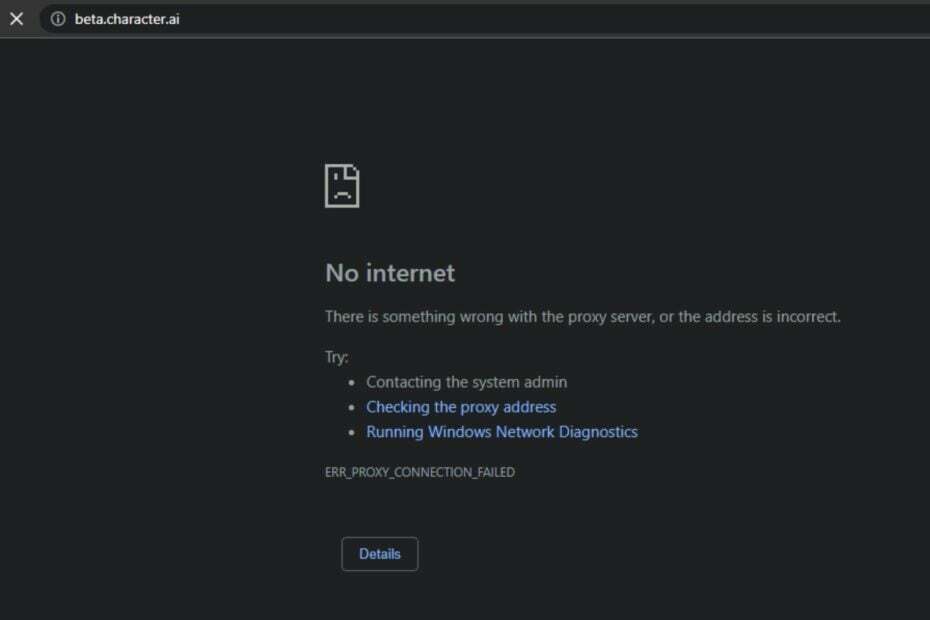
- Vienkārša migrēšana: izmantojiet Opera palīgu, lai pārsūtītu izejošos datus, piemēram, grāmatzīmes, paroles utt.
- Optimizējiet resursu izmantošanu: jūsu RAM atmiņa tiek izmantota efektīvāk nekā citās pārlūkprogrammās
- Uzlabota privātums: integrēts bezmaksas un neierobežots VPN
- Nav reklāmu: iebūvētais reklāmu bloķētājs paātrina lapu ielādi un aizsargā pret datu ieguvi
- Spēļu draudzīgums: Opera GX ir pirmā un labākā pārlūkprogramma spēlēm
- Lejupielādēt Opera
Raksturs. AI ir mākslīgā intelekta programmatūra, kas ļauj sarunāties ar izdomātiem vai reāliem, mirušiem vai dzīviem varoņiem, izmantojot tērzētavu. Tas ļauj jums izveidot varoņus un runāt ar viņiem, kamēr AI sistēma pieņem jūsu izvēlēto personību.
Tomēr lietotāji sūdzas par raksturu. Al nedarbojas, izmantojot tiešsaistes tērzēšanas robota lietotni. Mūsu lasītājus varētu interesēt labākais mākslīgā intelekta antivīruss operētājsistēmai Windows 11.
Kāpēc ir raksturs. AI nedarbojas?
Raksturs. AI ir tiešsaistes tērzēšanas robota lietojumprogramma, kurai lietotāji var piekļūt, izmantojot savas pārlūkprogrammas. Tīmekļa lietotņu procesos var rasties vairākas problēmas, kuru dēļ tā nereaģē. Daži faktori, kas var būt atbildīgi, ir:
- Bojāta vai veca pārlūkprogrammas kešatmiņa - Kešatmiņas faili palīdz pārlūkprogrammai ātrāk ielādēt vietnes un uzlabot veiktspēju. Diemžēl, kad šie faili kļūst pārāk veci vai bojāti, tie var kavēt jūsu darbības tīmekļa vietnēs un tīmekļa lietotnēs pārlūkprogrammā. Tādējādi tīmekļa kešatmiņa var izraisīt rakstzīmi. AI nestrādā.
- Tīkla problēmas - piemēram, savienojuma problēmas tīkla pārslodze datorā var izraisīt raksturs. AI nestrādā. Tas novērš stabilu savienojumu starp tīmekļa lietotni un tās serveriem.
- Pārlūka paplašinājumu un spraudņu radīti traucējumi - Raksturs. AI tīmekļa lietotne var nedarboties pareizi, ja tās darbības bloķē jūsu pārlūkprogrammā instalētie paplašinājumi un spraudņi. Tie var būt nesaderīgi ar AI tērzēšanas robotu, izraisot tā avāriju vai nereaģēšanu.
- Raksturs. AI servera dīkstāve - Ja rodas problēmas ar platformas serveriem, lietotāji nevarēs izveidot savienojumu ar platformu. Tas izraisa raksturu. AI nedarbojas, jo tas nevar mijiedarboties ar savu vidi.
Citi faktori var izraisīt raksturu. AI problēmas, kā rezultātā nevar tai piekļūt. Tomēr mēs veiksim dažus labojumus, lai tas atkal darbotos.
Kā es varu labot raksturu. AI, ja tas nedarbojas?
Pirms turpināt jebkuru papildu problēmu novēršanas darbību, izmēģiniet tālāk norādītās darbības.
- Efektīvs veids, kā novērst problēmu, ir VPN (virtuālā privātā tīkla) izmantošana pirms platformas palaišanas. Tas ļauj izmantot privātu serveri un izvairīties no jebkādiem reģionāliem ierobežojumiem, kas var izraisīt problēmu.
- Jūsu izmantotā pārlūkprogramma var būt novecojusi vai nesaderīga ar rakstzīmi. AI tīmekļa lietotne. Tāpēc mēs iesakām pārslēgties uz citu pārlūkprogrammu un pārbaudīt, vai rakstzīme. AI tīmekļa lietotnei rodas citas problēmas. Jūs varat pārbaudīt mūsu ceļvedi vietnē labākās vieglās pārlūkprogrammas jūsu datoram.
- Restartējiet Windows drošajā režīmā un pārbaudiet, vai Raksturs. AI darbojas jūsu pārlūkprogrammā.
- Tā kā, iespējams, problēma ir saistīta ar servera problēmām, iesakām atzīmēt simbolu. AI sociālo mediju platforma serveru atjauninājumiem.
Eksperta padoms:
SPONSORĒTS
Dažas datora problēmas ir grūti atrisināt, it īpaši, ja runa ir par trūkstošiem vai bojātiem sistēmas failiem un Windows krātuvēm.
Noteikti izmantojiet īpašu rīku, piemēram, Fortect, kas skenēs un aizstās jūsu bojātos failus ar to jaunākajām versijām no tās krātuves.
Ja problēma joprojām pastāv, veiciet tālāk norādītās darbības.
1. Notīriet pārlūkprogrammas kešatmiņu un sīkfailus
- Palaidiet Google Chrome savā datorā un pēc tam noklikšķiniet uz trīs punkti augšējā labajā stūrī, lai atvērtu Izvēlne. Pieskarieties Vairāk rīku, pēc tam atlasiet Dzēst pārlūkošanas datus.
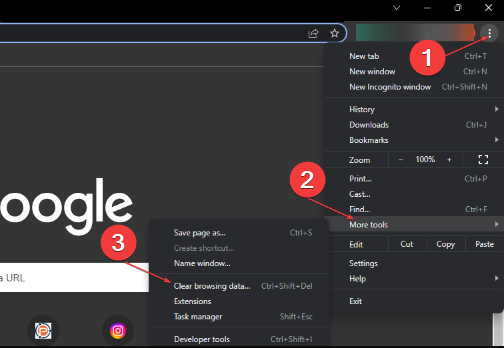
- Izvēlieties a laika diapazons kā Visu laiku lai izdzēstu visu. Atzīmējiet izvēles rūtiņas Sīkfaili un citi vietnes dati un Kešatmiņā saglabātie attēli un faili, pēc tam noklikšķiniet Izdzēst datus.

- Restartējiet pārlūkprogrammu Chrome un pārbaudiet, vai rakstzīme. AI darbojas.
Dzēšot pārlūkprogrammas kešatmiņu un sīkfailus, tiks izdzēsti vecie un bojātie faili, kas traucē rakstzīmei. AI aktivitātes. Turklāt tas ļauj pārlūkprogrammai atsvaidzināt visas platformas darbības.
2. Atspējot Chrome paplašinājumus
- Datorā atveriet Google Chrome un pēc tam noklikšķiniet uz trīs punkti augšējā labajā stūrī, lai atvērtu Izvēlne. Iet uz Vairāk rīku un pēc tam noklikšķiniet uz Paplašinājumi.

- Atspējojiet savus paplašinājumus, izslēdzot slēdzi katram.
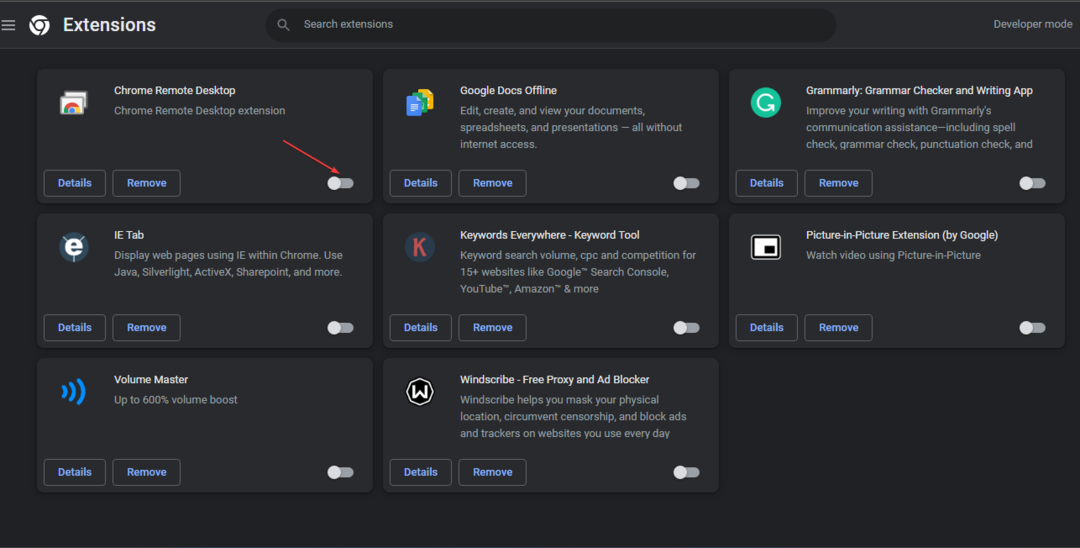
- Atsvaidziniet pārlūkprogrammu un pārbaudiet, vai rakstzīme. AI problēma joprojām pastāv.
Atspējojot pārlūkprogrammas paplašinājumus un spraudņus, tiks novērsti visi traucējumi vai saderības problēmas, kas izraisa raksturu. AI nestrādā.
Ja nevēlaties pilnībā zaudēt paplašinājumus, skatiet mūsu ceļvedi dublējiet Google Chrome paplašinājumus datorā.
- Labojums: lietotājs nevar sasniegt vietni Google.com, ierakstot URL kļūdu
- Aizsargāts: Atlas VPN aizsargā jūsu Windows datoru no jebkādiem tiešsaistes draudiem
- Kas ir Scrobj.dll un kā to labot, ja tā trūkst
Varat arī tieši konsultēties ar Raksturs. AI atbalsta komanda par palīdzību. Turklāt mūsu lasītāji var pārbaudīt mūsu ceļvedi par to, ko nozīmē mākslīgais intelekts videospēlēs un kā tas darbojas.
Ja jums ir vēl kādi jautājumi vai ieteikumi par to, kā rīkoties, ja Raksturs. AI nedarbojas, lūdzu, atstājiet tos komentāru sadaļā.
Vai joprojām ir problēmas?
SPONSORĒTS
Ja iepriekš minētie ieteikumi nav atrisinājuši jūsu problēmu, jūsu datorā var rasties nopietnas Windows problēmas. Mēs iesakām izvēlēties visaptverošu risinājumu, piemēram, Fortect lai efektīvi novērstu problēmas. Pēc instalēšanas vienkārši noklikšķiniet uz Skatīt un labot pogu un pēc tam nospiediet Sāciet remontu.


